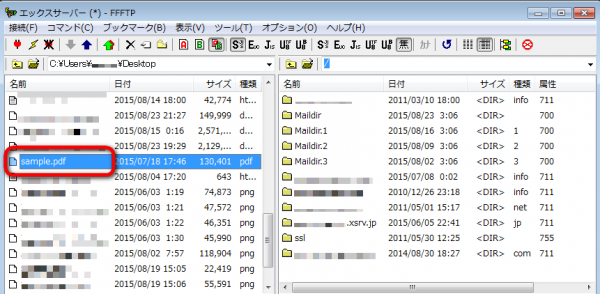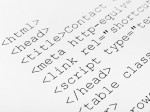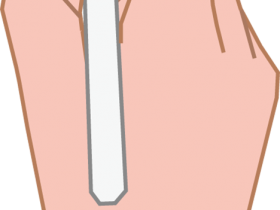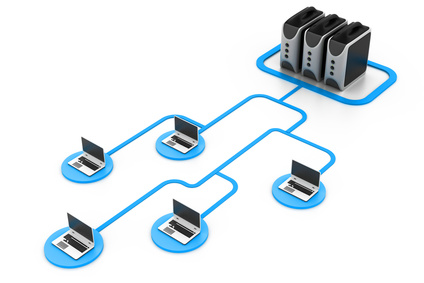
釘田です。
前回のサーバーとパソコンをつなぐ「FTPソフト」の使い方~その1の続きです。
その1で、FFFTPでサーバーに接続するところまではご説明しましたので、
今回は実際にパソコン内にあるファイルをサーバーにアップロードするまでの手順をご説明します。
3.サーバーにファイルをアップロードする
まず、これがサーバーに接続したところの画面です。

パソコン側(左側)に、アップロードしたいファイルを表示させます。
この赤枠部分をクリックすると、パソコン内のフォルダの指定ができます。
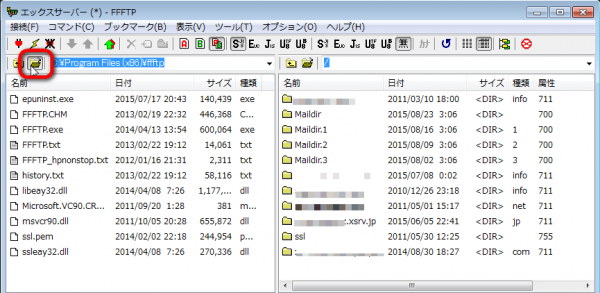
このような画面が開きますので、
アップロードしたいファイルが保存されているフォルダを指定してください。
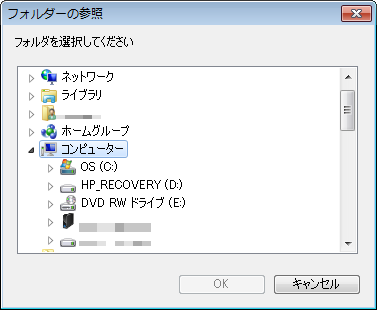
次に、サーバー側(右側)は、ファイルをアップロードするドメインのフォルダを開きます。
※以下、図はエックスサーバーで説明しています。
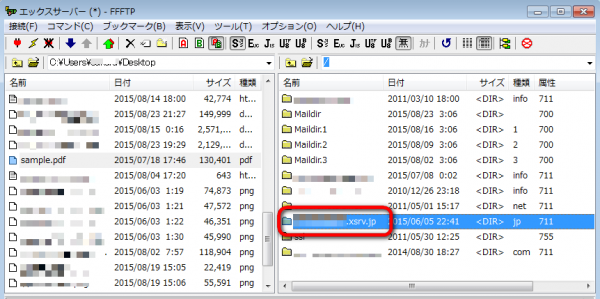
エックスサーバーでは、ドメインのフォルダの中に
「public_html」というフォルダがありますので、
必ずその中にアップロードしてください。(他のフォルダは使いません)
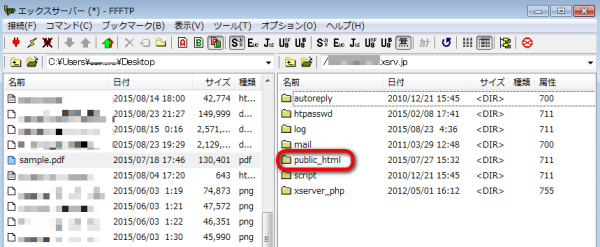
「public_html」フォルダの中に、さらにフォルダを作成することもできます。
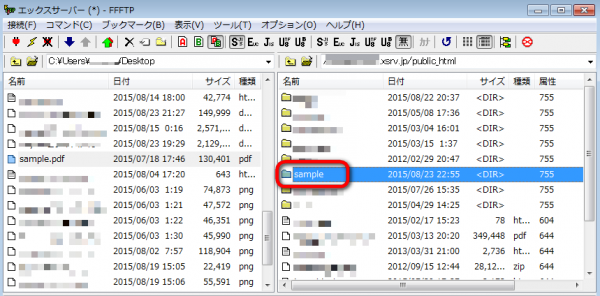
今回は、この「○○○○.xsrv.jp/sample/」の中に、ファイルをアップロードしてみます。
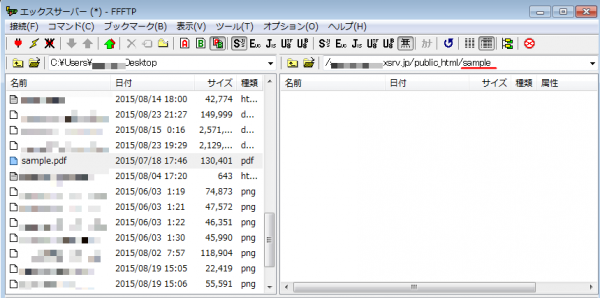
パソコン側で、アップロードしたいファイルを選択してアップロードボタン(青い上向き矢印)をクリックします。

サーバー側にファイル名が表示されたら、アップロード完了です。
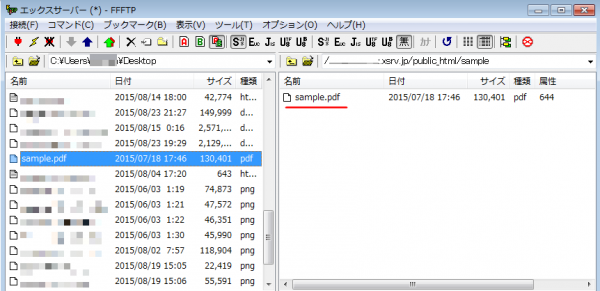
ファィルだけでなく、フォルダごとアップロードすることもできます。
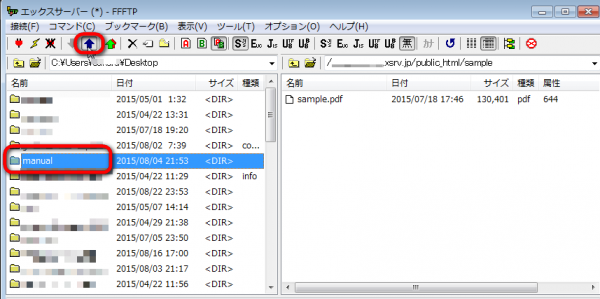
↓ ↓ ↓
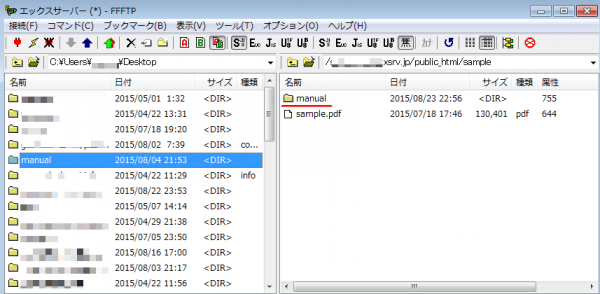
この時の「sample.pdf」のURLは、以下のとおりになります。
http://○○○○.xsrv.jp/sample/sample.pdf
↑
エックスサーバーや、他のサーバーでもそうですが、
URLには「public_html」を入れないように気をつけてください。
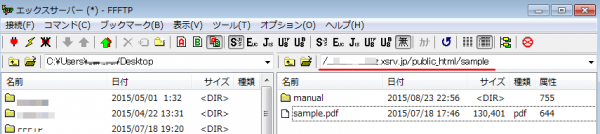
さいごに
自分でサーバーにファイルをアップロードする、というと
はじめは難しく感じるかもしれませんが、慣れればとても簡単です。
やったことがない方も、機会があれば挑戦してみてください。